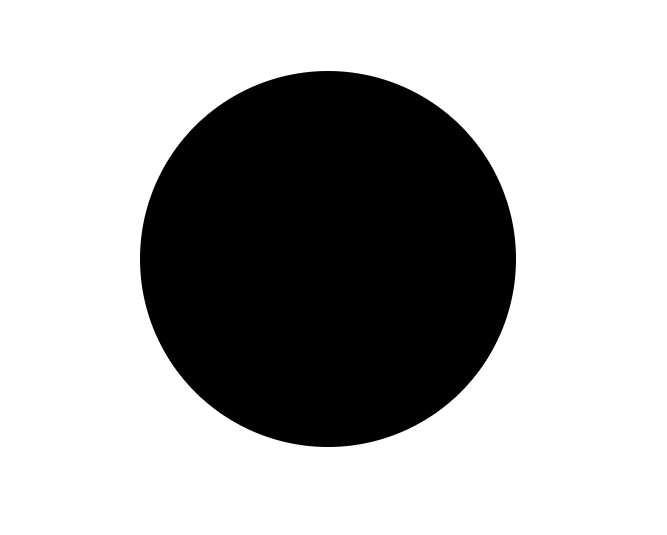브라우저에 그림을 그리는 방법 알아보기 (SVG vs Canvas)
브라우저에 그림을 넣으려면 어떤 방법이 있을까? 간단하게는 3가지 방법이 있다고 생각한다.
- 그림을 그림판이나 포토샵에서 그려서 첨부하기
- SVG를 이용하기
- Canvas를 이용하기
그렇다면 상황에 맞는 선택지는?
- 제약 없이 내가 만든 이미지를 넣고 싶을 때
- 직접 첨부
- 해상도가 깨지지 않는 평면의 컬러 아이콘을 만들고 싶을 때
- SVG
- 사용자와 상호작용하는 콘솔같은 게임을 만들 때
- Canvas
SVG의 특성
- 이미지에서 자주 발생하는 현상인 해상도에 따라 깨지는 현상이 없음
- 벡터 아트(주로 조그만 이미지)를 구현할 때 적합
- 아이콘 등을 표기할 때 적합
- 다소 선언적(declarative)이다.
- 컴퓨터에게 어디에 어떻게 그릴지만 이야기해주면 된다.
아래와 같은 테스트 코드를 작성하면
<!DOCTYPE html>
<html lang="en">
<head>
<meta charset="UTF-8" />
<meta name="viewport" content="width=device-width, initial-scale=1.0" />
<meta http-equiv="X-UA-Compatible" content="ie=edge" />
<title>Document</title>
</head>
<body>
<svg viewBox="0 0 50 50">
<circle cx="10" cy="10" r="1" />
</svg>
</body>
</html>아래와 같이 벡터로 만든 점이 브라우저에 표기됨
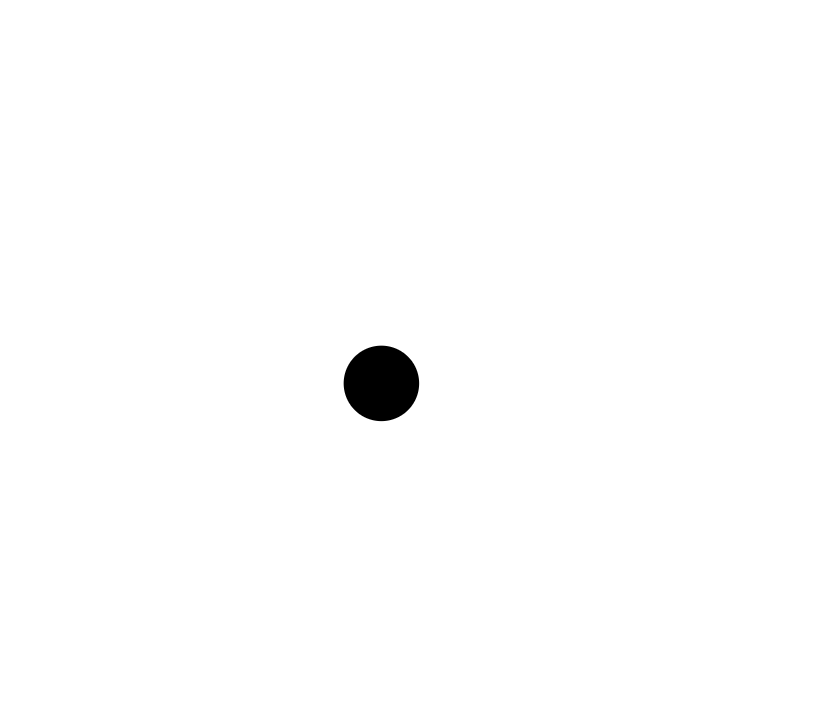
아래처럼 해상도를 마구 줄이거나 늘려도 벡터 이미지는 깨지지 않고 자기의 자리를 찾아간다
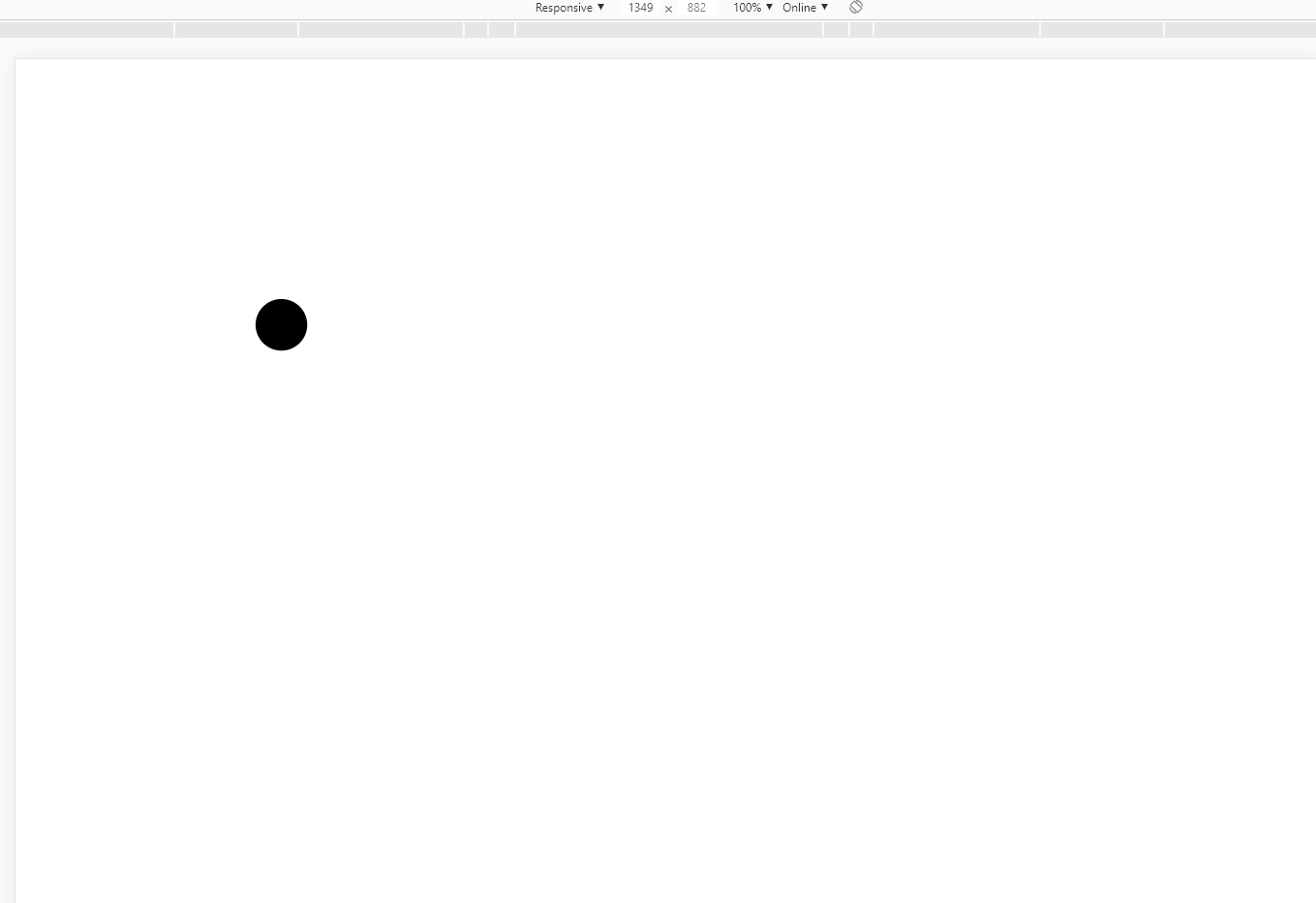
캔버스의 특성
- 캔버스는 자바스크립트 드로잉 API이다
- 다소 명령적(imperative)이다
- 컴퓨터가 어떻게 그려나갈지 컴퓨터의 입장에서 명령해주어야 한다.
다음은 초록색 공을 그리는 코드이다.
<!DOCTYPE html>
<html lang="en">
<head>
<meta charset="UTF-8" />
<meta name="viewport" content="width=device-width, initial-scale=1.0" />
<meta http-equiv="X-UA-Compatible" content="ie=edge" />
<title>Document</title>
</head>
<body>
<canvas id="myCanvas" width="578" height="200"></canvas>
<script>
var canvas = document.getElementById('myCanvas');
var context = canvas.getContext('2d');
var centerX = canvas.width / 2;
var centerY = canvas.height / 2;
var radius = 70;
context.beginPath();
context.arc(centerX, centerY, radius, 0, 2 * Math.PI, false);
context.fillStyle = 'green';
context.fill();
</script>
</body>
</html>결과는 다음과 같다.
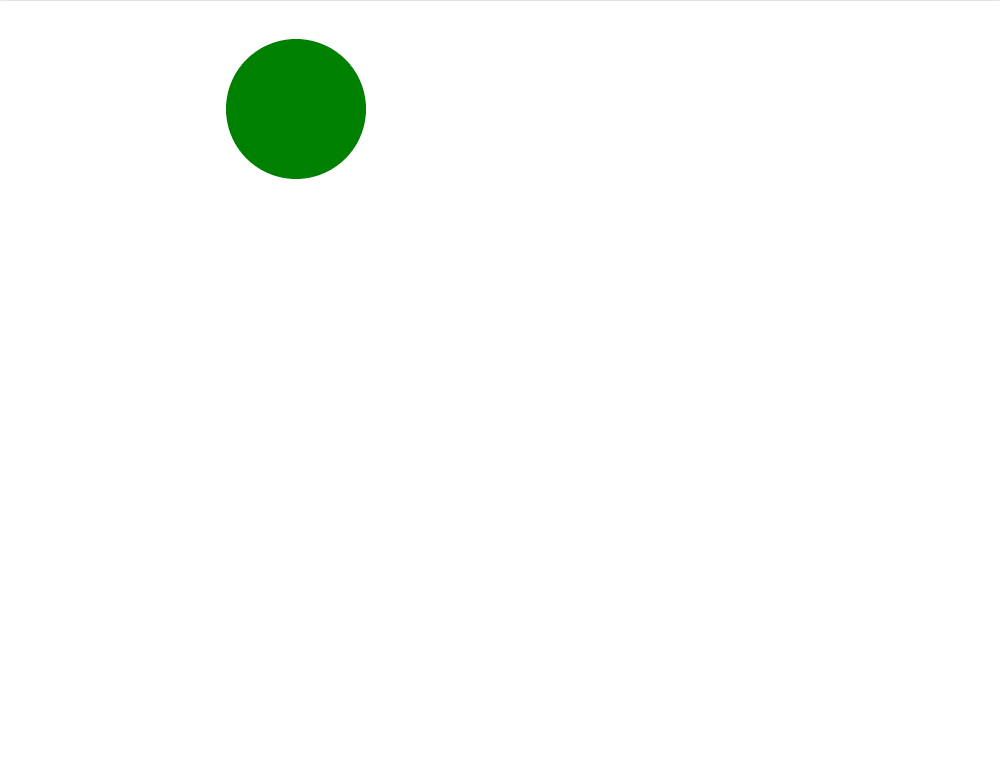
DOM에 있는 SVG
click과 mouseDown과 같은 DOM 이벤트와 친숙하다면, SVG의 circle 태그를 div 태그처럼 사용할 수 있습니다.
아래는 클릭하면 빨간색으로 변하는 공을 그린 것입니다.
<!DOCTYPE html>
<html lang="en">
<head>
<meta charset="UTF-8" />
<meta name="viewport" content="width=device-width, initial-scale=1.0" />
<meta http-equiv="X-UA-Compatible" content="ie=edge" />
<title>Document</title>
</head>
<body>
<svg viewBox="0 0 100 100">
<circle cx="20" cy="20" r="10" />
<script>
document.querySelector('circle').addEventListener('click', e => { e.target.style.fill =
"red"; });
</script>
</svg>
</body>
</html>결과는 다음과 같습니다.
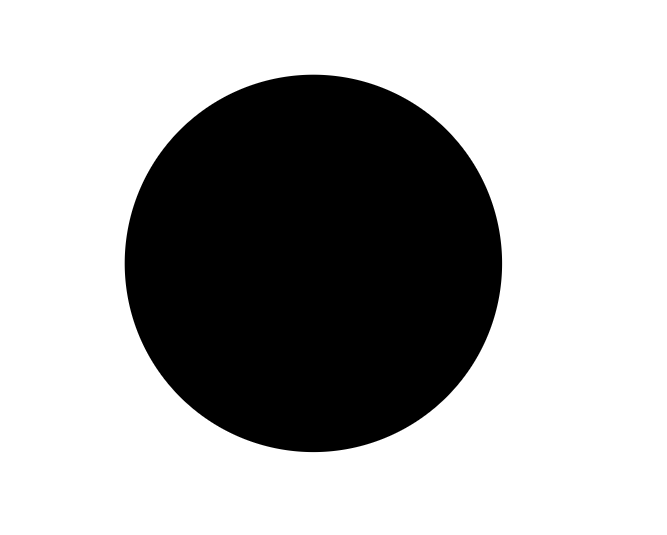
SVG의 접근성
canvas는 text alternative를 사용할 수 있다.
아래와 같은 코드를 적용하면 된다.
<canvas aria-label="Hello ARIA World" role="img"></canvas>SVG도 같은 것을 할 수 있다. 하지만 SVG에서는 SVG의 메인 엘리먼트를 접근하고 그에 대한 서브 엘리먼트를 접근하는 방식으로 해나가야 한다.
SVG는 CSS로 스타일을 먹일 수 있다
아래와 같이 코드를 작성하면, 일반적으로 태그에 CSS를 먹이는 것처럼 SVG 내부 엘리먼트에 CSS를 먹일 수 있다.
<!DOCTYPE html>
<html lang="en">
<head>
<meta charset="UTF-8" />
<meta name="viewport" content="width=device-width, initial-scale=1.0" />
<meta http-equiv="X-UA-Compatible" content="ie=edge" />
<title>Document</title>
</head>
<body>
<svg viewBox="0 0 100 100">
<circle cx="20" cy="20" r="5" />
<style>
circle {
fill: blue;
}
</style>
</svg>
</body>
</html>위 소스를 실행시키면 파란색 공이 나온다.
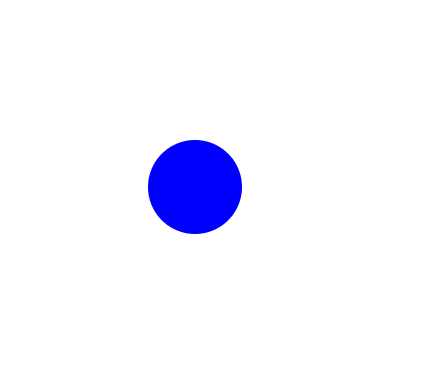
그리고 hover라던지, 애니메이션 등과 같은 예제도 가능하다.
<!DOCTYPE html>
<html lang="en">
<head>
<meta charset="UTF-8" />
<meta name="viewport" content="width=device-width, initial-scale=1.0" />
<meta http-equiv="X-UA-Compatible" content="ie=edge" />
<title>Document</title>
</head>
<body>
<svg viewBox="0 0 100 100">
<circle cx="50" cy="50" r="20" />
<style>
circle:hover {
fill: blue;
animation: pulse 2s alternate infinite;
}
@keyframes pulse {
100% {
r: 30;
}
}
</style>
<script>
document.querySelector('circle').addEventListener('click', e => { e.target.style.fill =
"red"; });
</script>
</svg>
</body>
</html>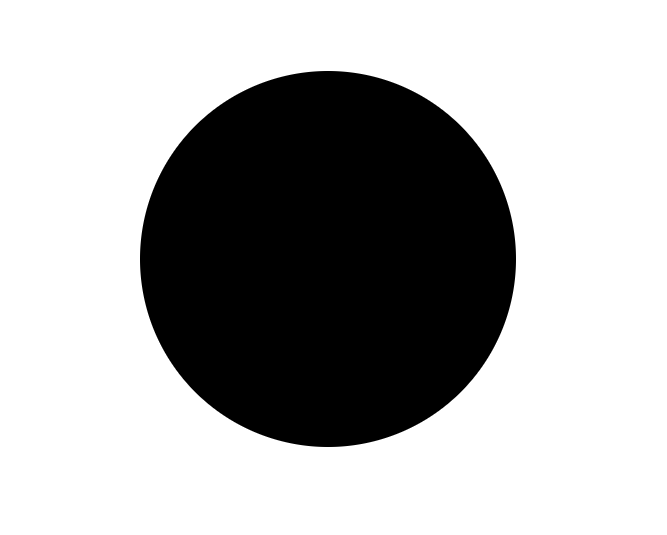
좀 더 많은 예제는 여기에서 볼 수 있다. 앞의 링크에는 신기한 예제들이 많다.
SVG와 캔버스는 완전히 배타적이지 않다
https://codepen.io/osublake/pen/WzbKLQ
위 링크의 예제에서는 같은 기능을 하는 애니메이션을 Canvas와 SVG로 각각 구현한다.
SVG로 구현할 수 있는 건 Canvas로도 구현 가능하다.
Canvas와 SVG 비교 표 (Ruth John's comparison)
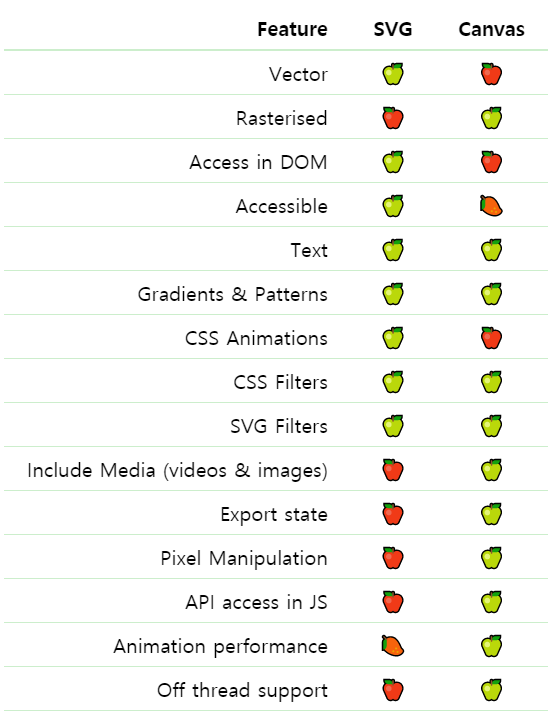
Sarah Drasner's comparison
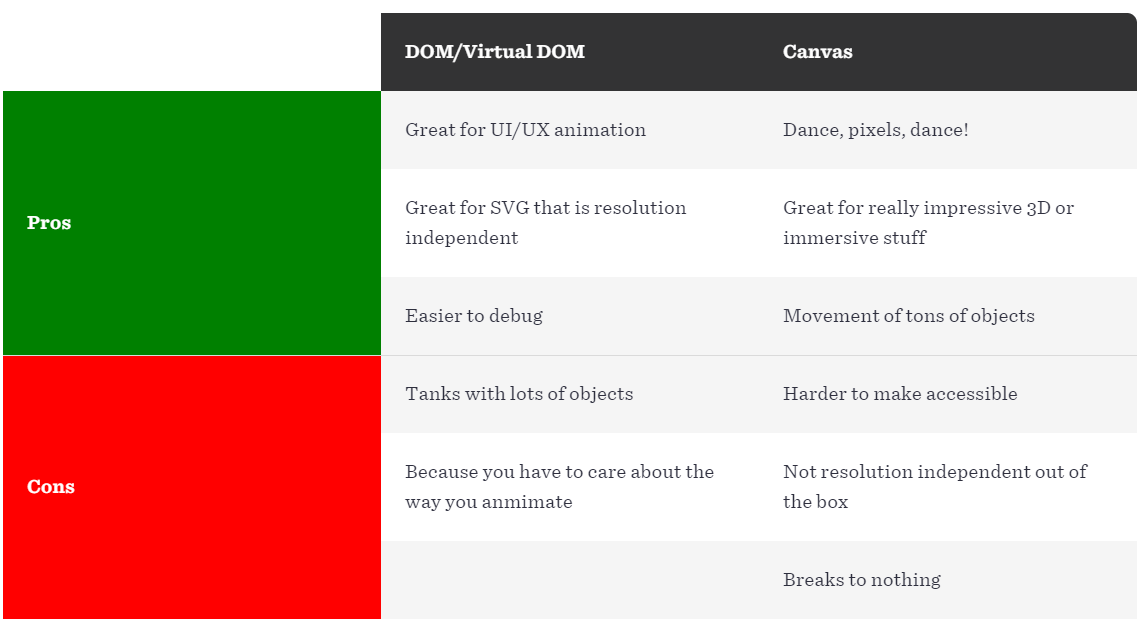
Shirley Wu's comparison
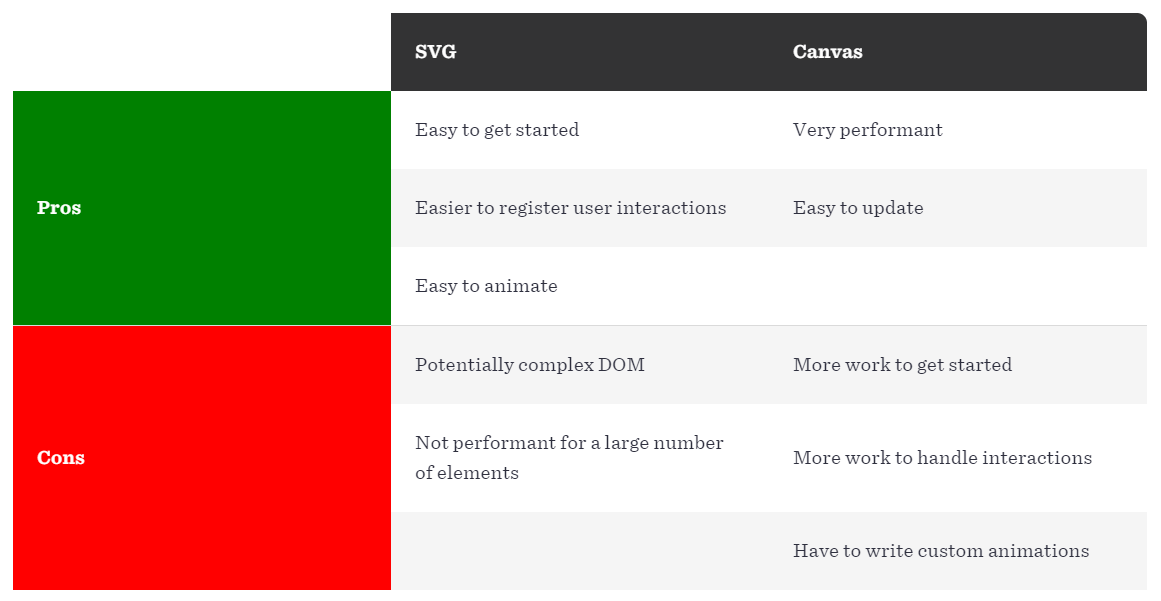
결론
기본적인 선택으로는 SVG가 옳다.
- 쉬운 접근성
- 작은 러닝커브
- 애니메이션을 구현하기도 쉬움
- 기본적 DOM구조
Canvas는 추가적인 옵션
- 콘솔같은 게임을 구현할 때
- 자바스크립트에 익숙한 전문가가 사용할 때
한줄 평
- SVG로 안되는 것이 있을 때, Canvas를 사용하라
참고자료
https://css-tricks.com/when-to-use-svg-vs-when-to-use-canvas/